از طریق منوی جستجو مطلب مورد نظر خود در وبلاگ را به سرعت پیدا کنید
روش راه اندازی سرور و کلاینت NTP روی اوبونتو
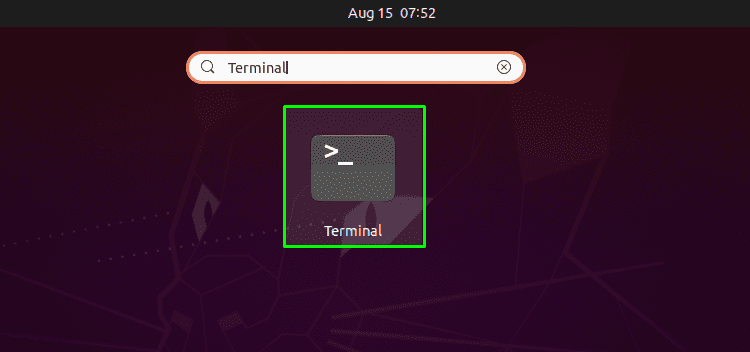
سرفصلهای مطلب
NTP مخفف Network Time Protocol است که برای همگام سازی تمام ساعت های سیستم در یک شبکه به طور همزمان استفاده می شود. NTP به عنوان یک پروتکل کار می کند و برنامه های مربوط به همگام سازی مشتری و سرور را مدیریت می کند روی سیستم های شبکه ای این بخشی از مجموعه پروتکل استاندارد TCP/IP است و یکی از قدیمی ترین اجزای آن محسوب می شود.
کسری از زمان نادرست می تواند مشکلات زیادی را برای سیستم شما ایجاد کند. به عنوان مثال، فرآیندهای توزیع شده متکی هستند روی زمان هماهنگ شده برای اطمینان از اینکه باید دنباله های مناسب دنبال شود. برای کارکرد ویژگیهای امنیتی، زمانسنجی ثابت در سراسر شبکه مورد نیاز است. ارتقاء سیستم فایل که شامل بسیاری از ماشینها میشود وابسته است روی زمان های ساعت همگام سازی شده است. عیب یابی مشکلات، نظارت بر عملکرد، شتاب شبکه و سیستم های مدیریت شبکه؛ همه این وظایف متکی هستند روی دقت مهرهای زمانی
اکنون، روش تنظیم NTP Server و Client را به شما نشان خواهیم داد روی یک سیستم اوبونتو پس بیایید شروع کنیم!
روش نصب سرور NTP روی اوبونتو
ما NTP را نصب خواهیم کرد روی سیستم اوبونتو ما با استفاده از terminal. برای این، خود را باز کنید terminal با فشار دادن “CTRL+ALT+T“. یا می توانید آن را به صورت دستی در نوار جستجوی برنامه جستجو کنید:

گام بعدی این است که مخازن سیستم را با استفاده از دستور زیر به روز کنید:

اکنون زمان نصب NTP است روی سیستم اوبونتو شما:

برای اجازه دادن “y/Y” را وارد کنید process برای نصب ntp برای تأیید اینکه NTP با موفقیت نصب شده است، نسخه آن را بررسی کنید:
روش راه اندازی سرور NTP روی اوبونتو
سرورهای استخر NTP به طور پیش فرض در فایل پیکربندی پروتکل NTP “/etc/ntp.conf” تعریف شده اند:

کد هایلایت شده در تصویر زیر نشان دهنده سرور استخر است که به طور پیش فرض پیکربندی شده است:

با این حال، میتوانید به استخرهای سرور NTP که نزدیکترین مکان به مکان شما هستند سوئیچ کنید. بازدید کنید ارتباط دادن، شما را به وب سایتی می برد که در آن می توانید لیست استخر NTP خود را انتخاب کنید. به عنوان مثال، ما لیست استخر اروپا را انتخاب کرده ایم:

لیست استخر را به ” خود اضافه کنید/etc/ntp.conf” فایل برای استفاده از آن Pool Zone خاص:
سرور 1.europe.pool.ntp.org
سرور 2.europe.pool.ntp.org
سرور 3.europe.pool.ntp.org

“CTRL+O” را فشار دهید تا خطوط را در فایل پیکربندی پروتکل NTP خود بنویسید:

اکنون سرویس NTP را مجدداً راه اندازی کنید تا از تغییراتی که ایجاد کرده ایم اعمال شود:

وضعیت NTP را مشاهده کنید و بررسی کنید که آیا فعال است یا خیر:

وضعیت فایروال را بررسی کنید روی سیستم شما:

اگر فایروال سیستم شما از قبل فعال است، دستور زیر را نادیده بگیرید. در غیر این صورت، باید فایروال را فعال کنید تا به جلو حرکت کند:

از دستور زیر برای فعال کردن سرویس NTP در فایروال استفاده کنید تا دیگر ماشین های کلاینت بتوانند به سرور NTP دسترسی داشته باشند:

اکنون این دستور را برای بارگذاری مجدد فایروال بنویسید:

وضعیت فایروال سیستم خود را بررسی کنید:
روش نصب کلاینت NTP روی اوبونتو
این بخش روش نصب یک کلاینت NTP را نشان می دهد روی سیستم شما که با سرور NTP همگام خواهد شد. برای این منظور ابتدا “ntpdate” روی ماشینی که می خواهیم کلاینت NTP را در آن راه اندازی کنیم. “ntpdate” هست یک command-line ابزاری که از یک سرور NTP برای همگام سازی تاریخ و زمان استفاده می کند روی اوبونتو به سرعت برای نصب ”ntpdate” روی این دستور را در سیستم خود بنویسید terminal:

برای همگام شدن با سرور NTP، “/etc/hosts” فایل کنید و نام میزبان و آدرس IP را در فایل باز شده بنویسید. دستور زیر را برای اطلاع از آدرس IP سیستم و نام میزبان خود اجرا کنید:


اکنون، “/etc/hosts” فایل روی سیستم شما:

نام میزبان و آدرس IP خود را به صورت زیر اضافه می کنیم:
پس از افزودن آن، تغییرات را با فشار دادن “CTRL+O” ذخیره می کنیم:

قبل از حرکت به جلو، ما “timesyncd” سرویس روی ماشین مشتری ما با استفاده از این دستور:

اکنون NTP را نصب می کنیم روی ماشین مشتری ما:

وارد “y/Y” برای اجازه نصب process ادامه:
روش راه اندازی سرویس گیرنده NTP روی اوبونتو
برای راه اندازی یک کلاینت NTP روی سیستم ما، تغییراتی در فایل پیکربندی کلاینت NTP ایجاد می کنیم. باز کن “/etc/ntp.conf” برای پیکربندی کلاینت با سرور NTP:


خط زیر را با نام میزبان خود در فایل پیکربندی کلاینت NTP اضافه کنید:
اینجا:
- “سرور” ارتباط مشتری NTP با سرور NTP را نشان می دهد که با نام میزبان مشخص شده است.
- “ترجیح می دهند” نشان می دهد که سرور مشخص شده ترجیح داده شده است.
- “انفجارگزینه ” ارسال شش بسته را در صورت در دسترس نبودن سرور NTP امکان پذیر می کند.

مطبوعات “CTRL+O” برای ذخیره تغییرات در ”/etc/ntp.conf” فایل:

اکنون سرویس NTP را مجددا راه اندازی کنید روی سیستم شما با اجرای دستور زیر:

جزئیات همگام سازی بین سرور NTP و مشتری را با استفاده از این دستور مشاهده کنید:
نتیجه
NTP یک پروتکل TCP/IP است که برای همگام سازی زمان شبکه استفاده می شود. NTP با پروتکل و برنامه های کلاینت و سروری که اجرا می شوند مرتبط است روی کامپیوترهای تحت شبکه هنگامی که ما NTP را در یک شبکه راه اندازی می کنیم، یک ماشین سرویس گیرنده از یک سرور زمان فعلی را می خواهد و از آن برای تنظیم ساعت خود استفاده می کند. این مقاله روش راه اندازی NTP Server و Client را نشان می دهد روی سیستم اوبونتو شما را process نصب و پیکربندی NTP روی هر دو ماشین سرور و مشتری نیز نشان داده شده است.
لطفا در صورت وجود مشکل در متن یا مفهوم نبودن توضیحات، از طریق دکمه گزارش نوشتار یا درج نظر روی این مطلب ما را از جزییات مشکل مشاهده شده مطلع کنید تا به آن رسیدگی کنیم
زمان انتشار: 1403-01-01 15:15:05






